先日リニューアルを行いましたユーザページに関して、いくつかご質問をいただいております。
今回は、特に多くの質問をいただいた内容について回答いたします。
ユーザページの操作でご不明な点がございました場合には、以下内容をご確認ください。
▼よくいただくご質問
Q1.リニューアル前に作成した執筆中小説がどこにあるのかわからない
Q2.リニューアル前に作成した執筆中小説は消えてしまったのか
Q3.旧執筆中小説はいつか消えるの?
Q4.エピソードを作成したのに投稿できない
Q5.旧執筆中小説をエピソードに変換したのに投稿ボタンが表示されない
Q6.リニューアル前に投稿した作品の続きが投稿できなくなった
Q7.リニューアルで追加された作品分類は全ての作品に設定する必要があるの?
Q8.短編作品にも複数下書きエピソードを作成できるの?
Q9.削除ボタンを押すと、すぐに作品が削除されてしまうの?
Q10.作品についた評価ポイントやブックマーク数を確認する場所がわからない
Q11.作品の予約掲載はどうやって設定したらいいの?
Q12.作品の割り込み投稿はどこから設定できるの?
Q13.予約掲載設定後に、予約掲載を変更したい場合はどこから変更できるの?
Q14.エピソード作成・編集ページの上部(スマートフォン版は下部)に表示されるツールバーの固定表示を解除したい
Q15.(スマートフォン版のみ) エピソード作成・編集ページに固定表示される入力補助機能を非表示にしたい
Q16.ユーザホームの「みんなの活動」「あなたの活動」タブのデフォルト表示を変更したい
Q1.リニューアル前に作成した執筆中小説がどこにあるのかわからない
Q2.リニューアル前に作成した執筆中小説は消えてしまったのか
リニューアル前に作成した執筆中小説は、「旧執筆中小説」ページに保存されています。
旧執筆中小説が存在する場合は、「作品の作成・編集」ページの上部にメッセージが表示されていますので、一度ご確認ください。
【作品の作成・編集ページ】
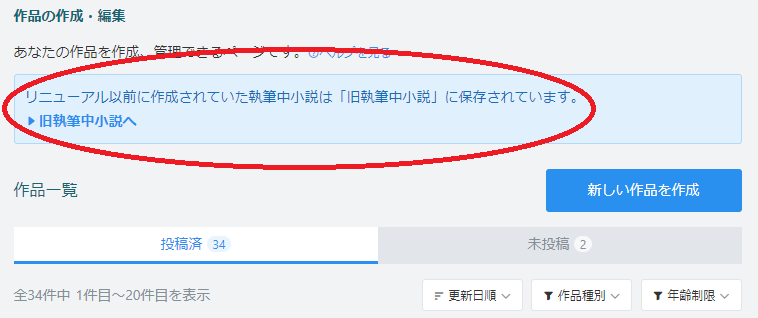
なお、旧執筆中小説は作成済みの作品の下書きエピソードに変換することで編集・投稿が可能になります。ただし、一度変換をすると旧執筆中小説からは削除されます。
変換後のエピソードを別の作品のエピソードに移動させたい場合には、ご自身で文章のコピーを行い移動させてください。
【旧執筆中小説 一覧ページ】
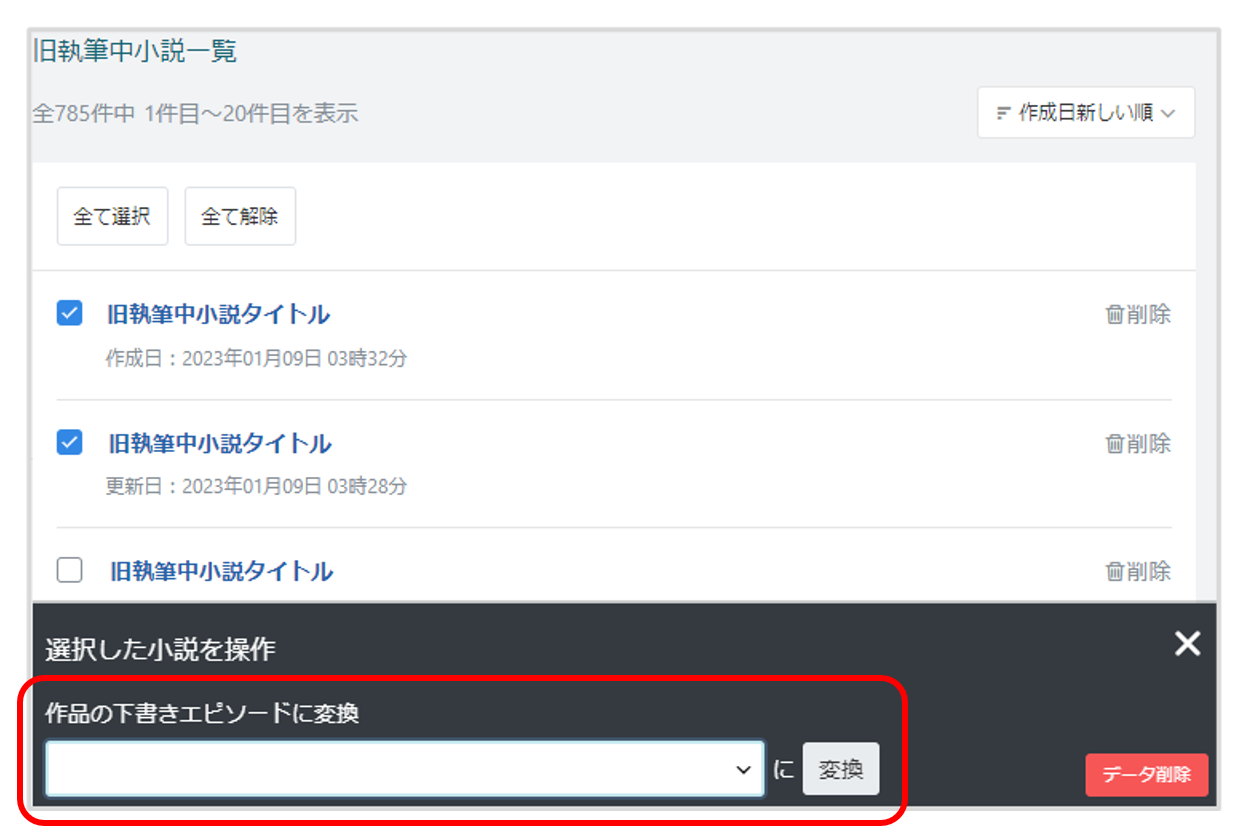
Q3.旧執筆中小説はいつか消えるの?
保存されている旧執筆中小説データは時間経過等により自動で削除されるということはございませんので、ご安心ください。
Q4.エピソードを作成したのに投稿できない
Q5.旧執筆中小説をエピソードに変換したのに投稿ボタンが表示されない
作品詳細ページで投稿ボタンが表示されない場合、エピソードが投稿可能な文字数に達していないか、作品設定が完了していない可能性があります。
この場合は、作品詳細ページ上部に「作品設定に必要項目を入力すると投稿できるようになります。」というメッセージや、エピソードに「本文の文字数が不足しています」というメッセージが表示されますので、一度ご確認ください。
【作品詳細ページ】
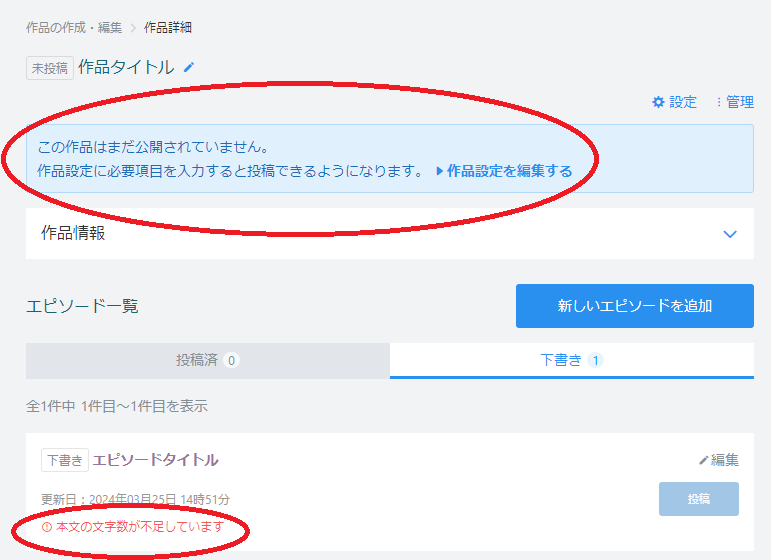
また、投稿の流れは以下ヘルプセンター記事もご参照ください。
・作品を投稿するまでの流れ
https://syosetu.com/helpcenter/helppage/helppageid/31
Q6.リニューアル前に投稿した作品の続きが投稿できなくなった
リニューアル前に投稿した作品は、今回のリニューアルで追加された「作品分類」を設定いただかないとエピソードの投稿ができません。
該当する作品には、作品詳細ページ上部に「新しいエピソードを投稿するには、作品設定ページで作品分類を選択してください。」というメッセージが表示されていますので、一度ご確認ください。
【作品詳細ページ】
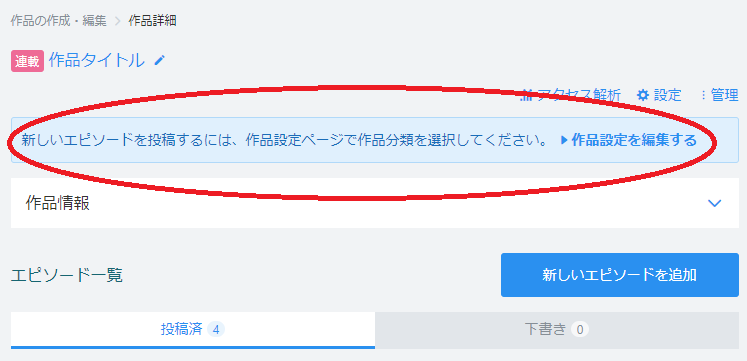
Q7.リニューアルで追加された作品分類は全ての作品に設定する必要があるの?
新しいエピソードを投稿するには作品分類の設定が必要です。
そのため、リニューアル後に新規作成をした作品には、全て設定していただく必要がございます。
ただしリニューアル前に投稿した作品については新しいエピソードを投稿しない限り、作品分類の設定をしていただく必要はございません。
なお、作品分類を設定していないことにより、ランキングの対象から外れることや、作品検索結果に表示されないなどの不利益が発生することはございませんのでご安心ください。
作品分類については、以下のヘルプセンター記事もご参照ください。
・作品分類
https://syosetu.com/helpcenter/helppage/helppageid/172
Q8.短編作品にも複数下書きエピソードを作成できるの?
未投稿作品であれば、作品設定を「短編」にしている場合でも、複数の下書きエピソードを保存することが可能です。
短編の場合、投稿できる下書きエピソードは1つのみとなりますが、
投稿後に他の下書きエピソードが削除されることはございませんので、ご安心ください。
Q9.削除ボタンを押すと、すぐに作品が削除されてしまうの?
作品削除については誤操作防止のため、確認ページをはさんで作品削除が行われるようになっています。
削除ボタンを押しただけでは作品削除は行われませんのでご安心ください。
【作品詳細ページ】
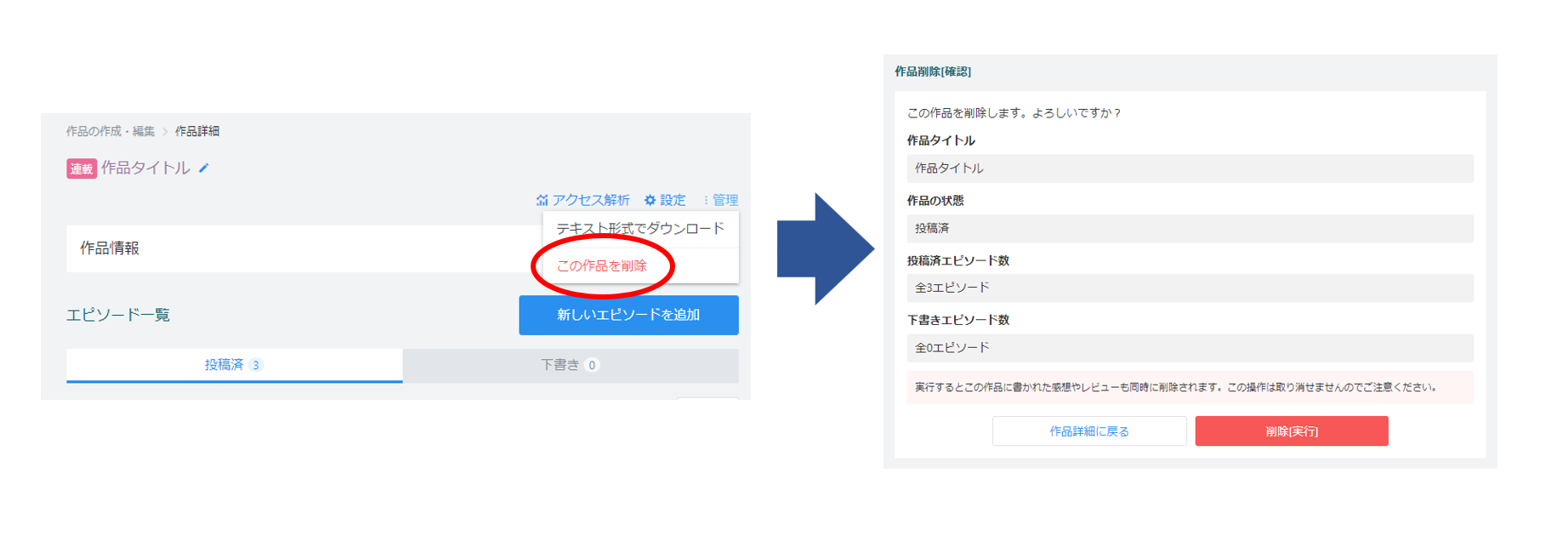
作品やエピソードの削除については、以下のヘルプセンター記事もご参照ください。
・作品・エピソード削除
https://syosetu.com/helpcenter/helppage/helppageid/82
Q10.作品についた評価ポイントやブックマーク数を確認する場所がわからない
評価ポイントやブックマーク数、いいね等の読者の方からの反応は、作品詳細ページで「作品情報」を押すと表示されます。
【作品詳細ページ】
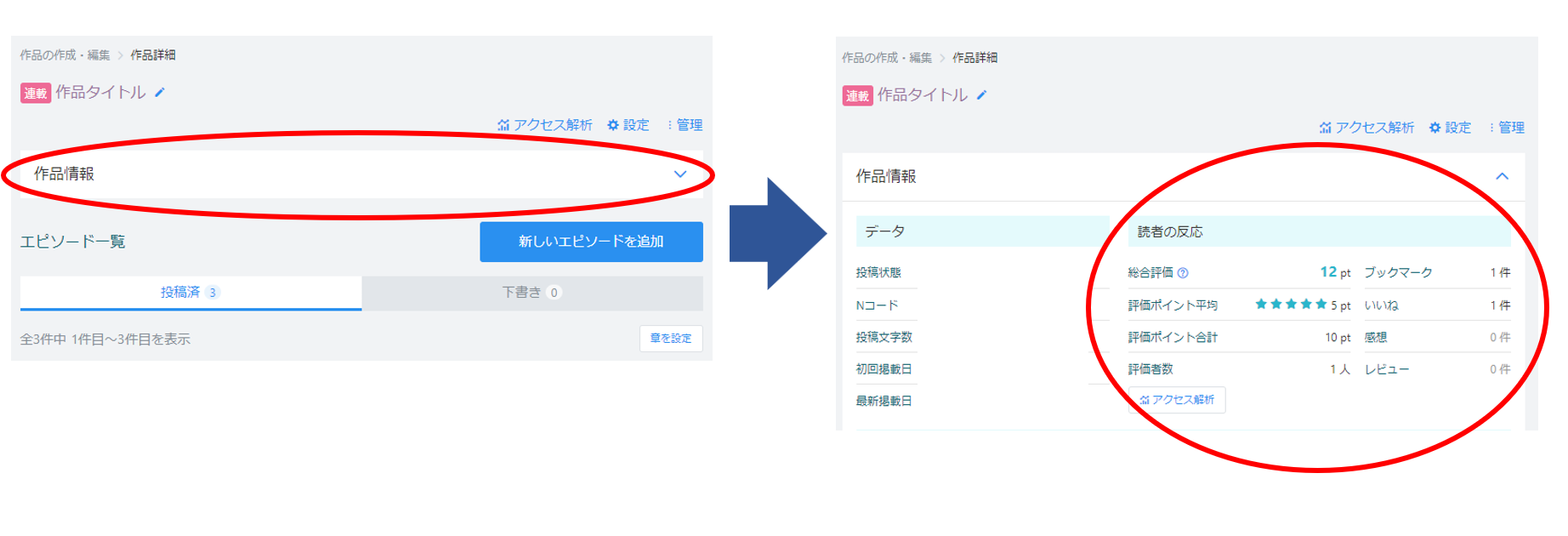
評価ポイントやいいね等の確認方法については、以下のヘルプセンター記事もご参照ください。
・評価システムについて
https://syosetu.com/helpcenter/helppage/helppageid/122
・いいね機能について
https://syosetu.com/helpcenter/helppage/helppageid/107
Q11.作品の予約掲載はどうやって設定したらいいの?
Q12.作品の割り込み投稿はどこから設定できるの?
予約掲載や割り込み投稿については、エピソードの投稿を行う際に設定することができます。
投稿ボタンを押すと、予約掲載や割り込み投稿の設定項目が表示されます。
【エピソード詳細ページ】
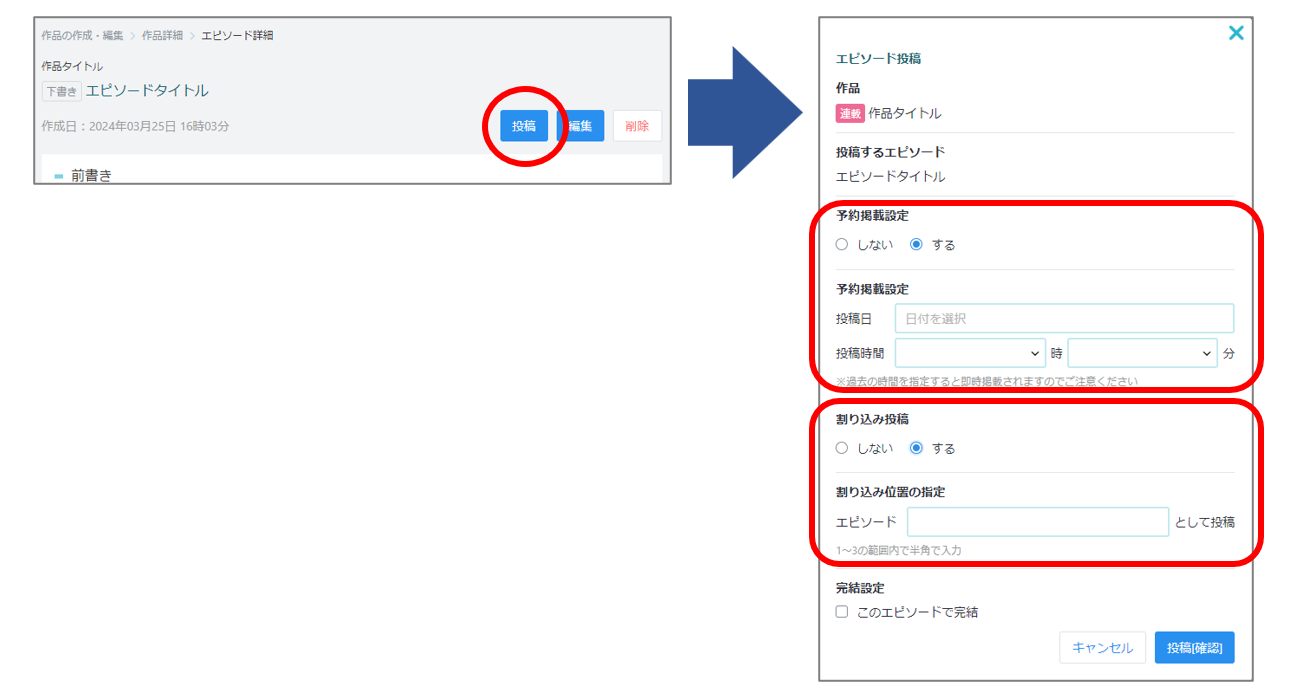
その他、予約掲載設定や、割り込み投稿については、以下のヘルプセンター記事もご参照ください。
・予約掲載設定
https://syosetu.com/helpcenter/helppage/helppageid/69
・割り込み投稿
https://syosetu.com/helpcenter/helppage/helppageid/51
Q13.予約掲載設定後に、予約掲載を変更したい場合はどこから変更できるの?
予約掲載設定を行った後に設定変更を行いたい場合は、エピソード編集ページから行うことができます。
予約掲載設定済みのエピソードは「投稿済みエピソード一覧」に移動しているため、該当エピソードの「編集」ボタンを押し、移動後のエピソード編集ページ最下部にある「予約掲載設定」から変更することができます。
【作品詳細ページ】
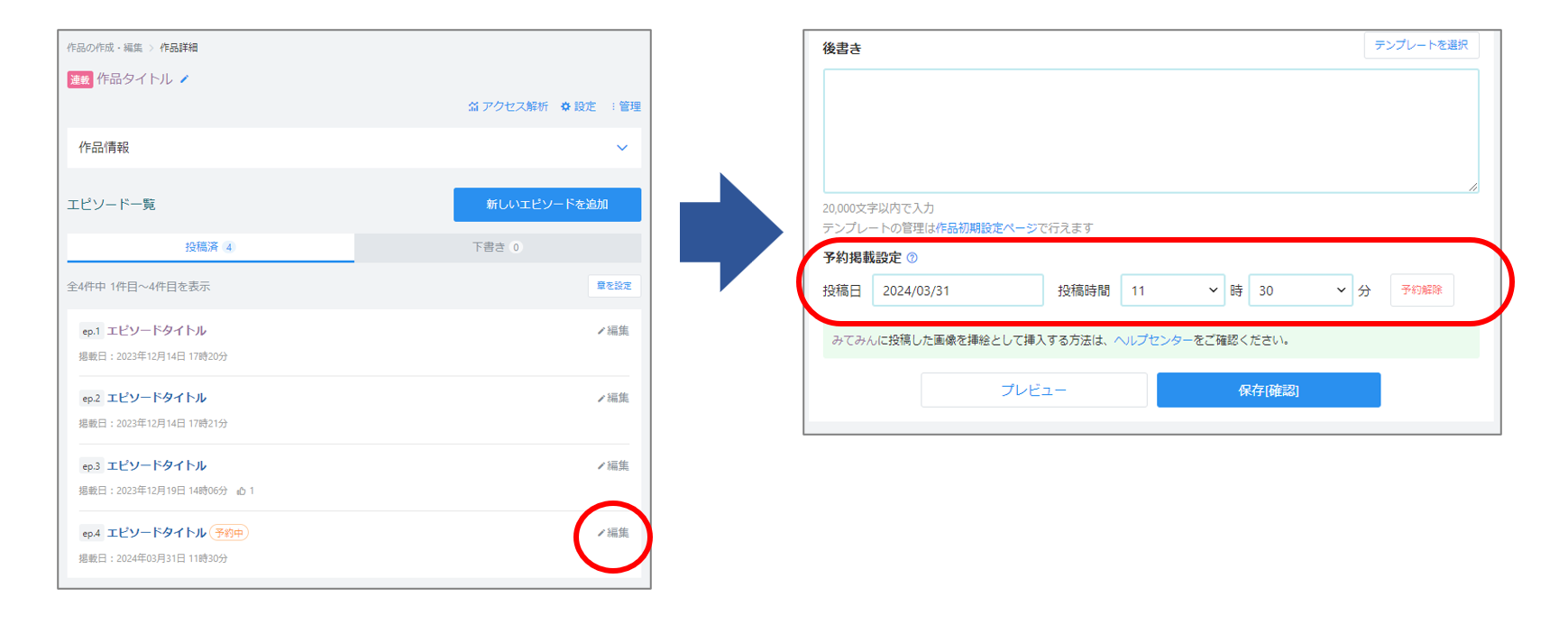
Q14.エピソード作成・編集ページの上部(スマートフォン版は下部)に表示されるツールバーの固定表示を解除したい
Q15.(スマートフォン版のみ) エピソード作成・編集ページに固定表示される入力補助機能を非表示にしたい
画面上に固定表示されているツールバーは、設定で固定表示を解除することができます。
(スマートフォン版のみ)固定表示されている入力補助機能も、設定で非表示にすることができます。
【新規エピソード作成ページ】
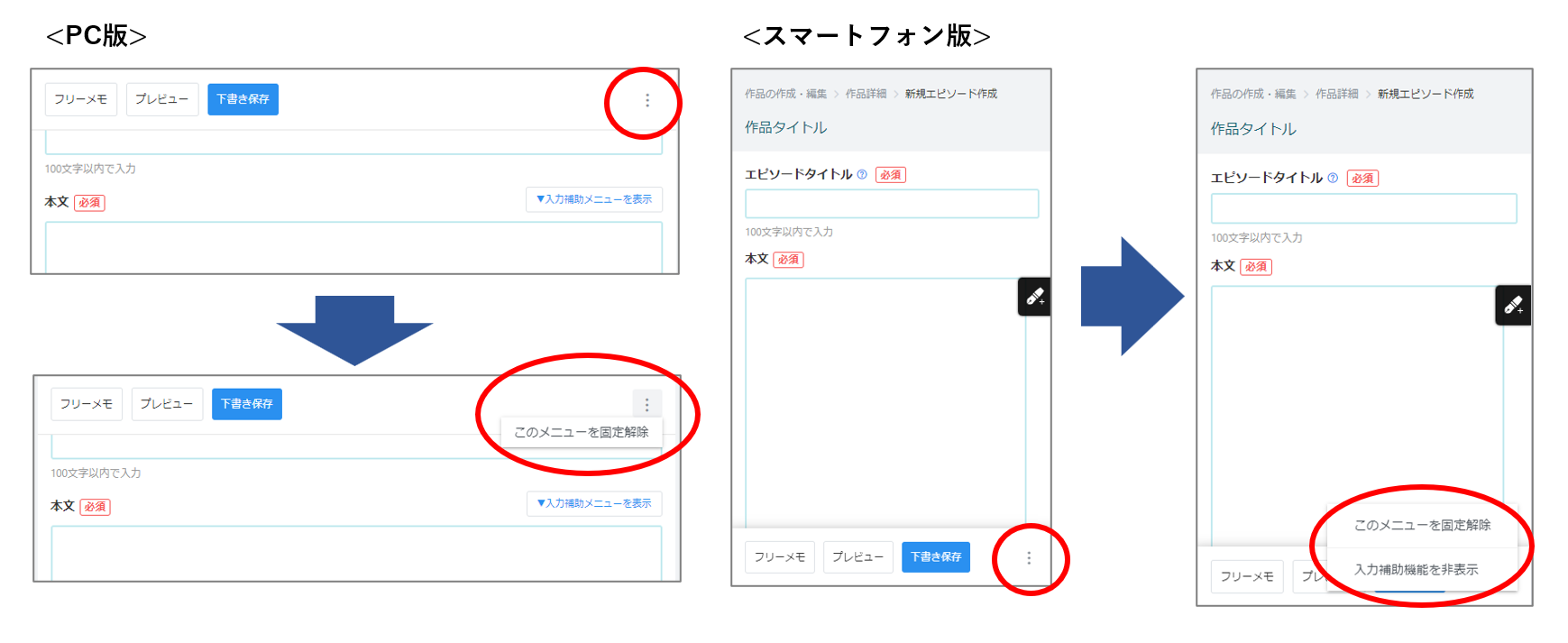
また、一度解除したツールバーや入力補助機能は、再度固定表示に変更することができます。
【新規エピソード作成ページ】
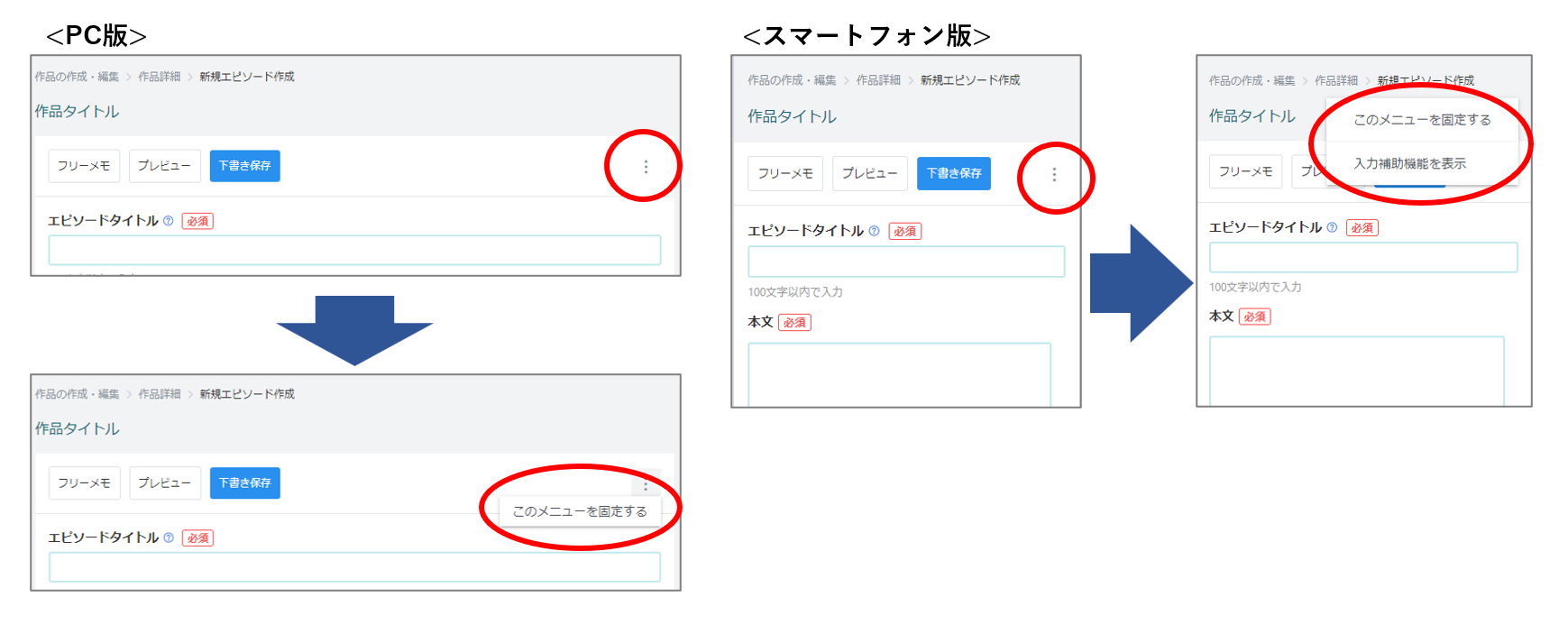
その他、入力補助については、以下のヘルプセンター記事もご参照ください。
・入力補助機能の概要
https://syosetu.com/helpcenter/helppage/helppageid/39
Q16.ユーザホームの「みんなの活動」「あなたの活動」タブのデフォルト表示を変更したい
ユーザホームの「あなたの活動」「みんなの活動」タブについては、
ユーザホームを最後に表示していた時の選択状態がブラウザに記憶されます。
そのため、次回ユーザホームを表示した時には選択されていたタブがデフォルトで表示されます。
なお、タブの選択状態の記録にはローカルストレージを使用しています。そのため、端末の他、ブラウザによってデフォルトで表示されるタブが異なります。
また、ローカルストレージを利用できない環境では選択状態を記録することができません。
【ユーザホーム】

※本記事の画像はすべてイメージです。使用する端末やブラウザによって実際の見え方とは異なる場合がございます。
その他、ユーザページの各種機能についてはヘルプセンターでもご案内しております。
ご不明な点がございました場合には、一度ヘルプセンターをご確認ください。
・ヘルプセンター
https://syosetu.com/helpcenter/top
今後とも小説家になろうグループをよろしくお願いいたします。
